Så här ställer du in uppdaterade aviseringar i Samsung One UI 8
Noen varslingsinnstillinger har blitt endret i Samsung One UI 8 på oppdaterte Galaxy-enheter. Denne guiden hjelper deg med å forstå hvordan du bruker de oppdaterte varslingsinnstillingene bedre. Disse endringene innebærer ikke at noe fjernes, men en del av et forenklet og forbedret brukergrensesnitt.
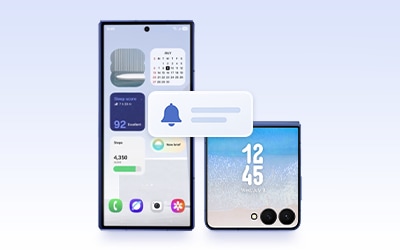
Hvordan angi apper til å vises som kortfattede varsler per app
Noen dupliserte innstillinger er fjernet, og banen til innstillingene for varslingsstil er endret. Følg trinnene nedenfor for å aktivere kortfattede varsler for spesifikke apper.
Slik angir du Vis innhold for varsler på låseskjerm
Måten å vise varslingsinnhold på låseskjermen på har endret seg. Følg trinnene nedenfor for å skjule eller alltid vise varslingsinnhold mens skjermen er låst:
Hvordan angi Vis innhold for varsler på låseskjerm per app
Følg disse trinnene hvis du vil kontrollere hvilke apper som viser eller skjuler innhold på låseskjermen enkeltvis:
Hvordan åpne apper fra varsler på Galaxy Z Flip7-omslagsskjermen
Galaxy Z Flip7-brukere kan nå se detaljerte varsler og motta foreslåtte svar direkte fra omslagsskjermen. Følg disse trinnene for å starte apper fra varsler på omslagsskjermen. Først, sørg for at alternativet Bruk apper på omslagsskjermen er aktivert.
Trinn 4. Nå kan du trykke på Appstart-ikonet øverst på varselskjermen for å åpne den aktuelle appen.

Slik aktiverer du lyseffekt
Funksjonen som tidligere het Kantbelysning, har blitt omarbeidet til en ny meny kalt Lyseffekt. Den gir visuelle effekter for sprettoppvarsler. Følg trinnene nedenfor for å aktivere denne funksjonen:
Merk:
- Hvis du bruker en detaljert sprettoppstil for varsel, er enkelte lyseffekter begrenset.
- Tidligere søkebegreper som «Kant», «Kantbelysning» eller lignende nøkkelord gir ikke lenger søkeresultater.
- Skjermbilder og menyer på enheten kan variere avhengig av enhetsmodellen og programvareversjonen.
Takk for din tilbakemelding
Vennligst svar på alle spørsmål






























